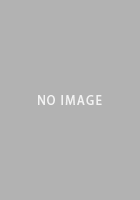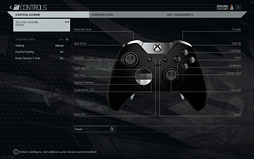レビュー
1万円台半ばの価格なのに世界中で大人気のゲームパッドは何がスゴイのか?
Microsoft
Xbox Elite Wireless Controller
2016年2月25日,世界規模で大人気のMicrosoft製ゲームパッド「Xbox Elite Wireless Controller」(国内製品名:Xbox Elite ワイヤレス コントローラー)が,いよいよ国内発売となる。
 |
もっとも,いまから動いて発売日に入手するのは,まず不可能だろう。世界中で品薄が続くXbox Elite Controllerは,メーカー想定売価1万4980円(税別),単純計算した税込価格で1万6178円という,ゲームパッドとしては相当に高価な製品であるにも関わらず,主要なネットショップでは予約開始とともに“蒸発”。現在は転売業者が,2万円台前半から7万円近い値札を付けている状況だ。とてもバカバカしくて付き合っていられないというか,「それなら米Amazon.comに注文かけて,Spearnetあたりを使って転送したほうがいいんじゃないの。北米版でも技適通ってるし」的状況にあるともいえる。
次の出荷はあるのか,あるとしたらいつか。Microsoftの日本法人である日本マイクロソフトに,今後の出荷計画を問い合わせたところ,
『Xbox Elite ワイヤレス コントローラー』の2月25日発売を心待ちにしていただき、誠にありがとうございます。既に発売となっている国も含め、多くのお客様から本製品へのご要望をいただいており、お客様のご要望にお応えできるよう追加製造を進めております。追加製造分は順次出荷を行ってご希望のお客様に製品をお届けしてまいりますので、今しばらくお待ちいただけますようお願いいたします。
(※編注:数字の全角→半角変換以外は原文ママ)
という回答が得られた。シンプルに言い換えるなら,「今後の出荷計画はあるが,それがいつかは明言できない」といったところだ。再出荷はあるようなので,予約に失敗した人は,気長に待つのが正解ではなかろうかと思う。
では,高価なのに争奪戦が起こるほどのゲームパッドというのは,いかなる製品なのだろうか。日本マイクロソフトから貸し出しを受けた製品版を,BRZRK氏とUHAUHA氏,ハメコ。氏がテストしたので,実機写真ともども,彼らによるインプレッションをお届けしたい。
Xbox Elite Controllerとは何か?
 |
 |
 |
 |
 |
標準搭載のものも含めると,D-Padは2個,アナログスティックは3種6個,背面パドルは4個。これらはいずれも磁石で本体にすっと貼り付くように固定でき,取り外しも簡単だ。
 |
 |
 |
 |
 |
 |
 |
 |
 |
 |
 |
 |
 |
 |
以上が交換式カスタマイズの概略だが,Xbox Elite Wireless Controllerにはもう1つ,アナログトリガーの深さ調整機構「ヘアトリガーロック」もある。背面パドルの上にある,緑色をしたスライドスイッチは「深く」「浅く」の2段階から選択可能だ。
 |
 |
 |
一方,日本マイクロソフトはどういうわけか,北米市場では普通に流通している「Xbox One Wireless ControllerをPCからワイヤレスで利用するためのUSBアダプター」こと「Xbox Wireless Adapter for Windows」を頑なに発売しない。そのため,Xbox Elite Wireless Controllerを日本で,かつPCで使いたい場合,製品名の「Wireless」に反し,付属のUSBケーブルを用いたワイヤード接続を選択するしかない。
なお,余談気味に触れておくと,北米版のXbox Wireless Adapter for Windowsは日本の技術基準適合証明マークを取得していないため,国内での利用は不可だ。
「Xbox アクセサリー」アプリの導入で割り当て変更が可能に
Xbox Elite Wireless Controllerは,Windows 10もしくはXbox Oneの「ストア」から,無償のストアアプリ「Xbox アクセサリー」を導入することにより,ボタン設定などの変更を行えるようになる。
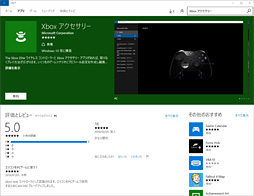 |
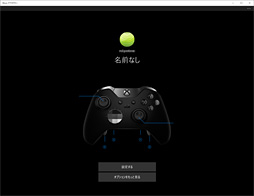 |
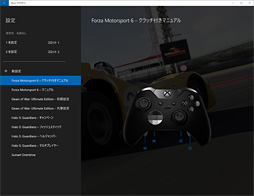 |
Microsoftは,「Forza Motorsport 6」と「Gears of War: Ultimate Edition」「Halo 5: Guardians」「Sunset Overdrive」用のプリセットを用意しているため,Xbox Oneでこれらをプレイするなら選ぶだけでOKだ。ただ,もちろんそれとは別に,2つのスロットに対してそれぞれ1から設定を行ったり,それをプロファイルとして登録して,簡単に切り替えたりできるようにもなっている。
以下は「スロット1」を設定する前提で話を進めるが,「設定」から「1を設定」を選択すると,「設定を管理」が開く。ここでは,[ボタン マッピング]からボタン割り当て,[スティック、トリガーと振動]からアナログスティックおよびトリガーの入力設定と振動設定を行って,設定内容に名前を付けたり,Xbox Elite Wireless Controller本体側のフラッシュメモリへ保存したりすることが可能だ。
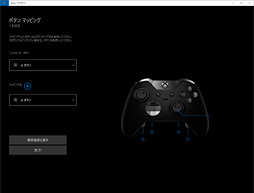 |
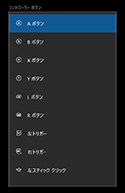 |
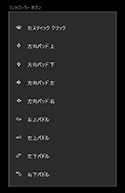 |
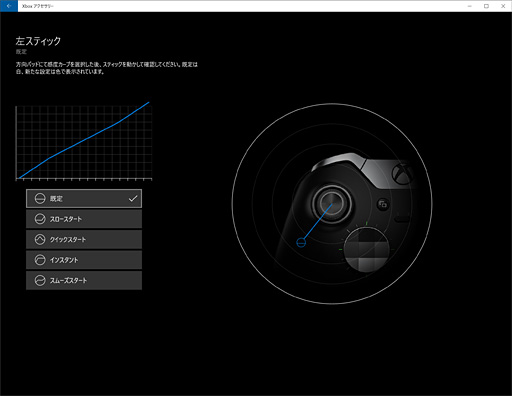 |
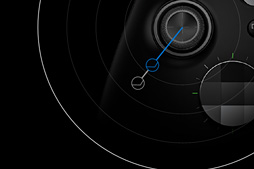 |
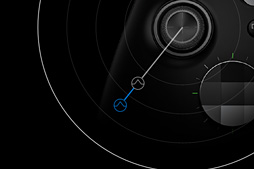 |
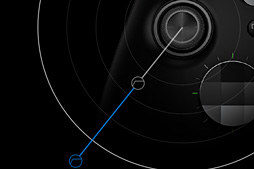 |
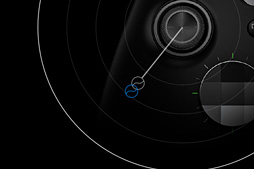 |
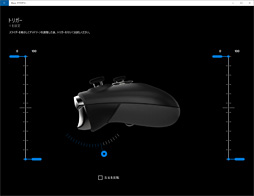 |
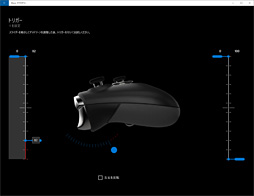 |
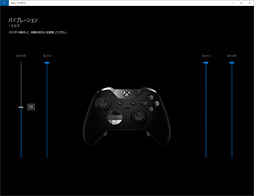 バイブレーションの項目は文字どおり。スライダーを動かすといきなり震えるので,その点は要注意かもしれない |
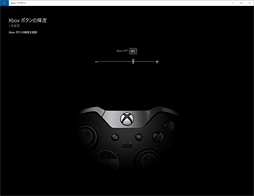 [Xbox]ボタンの輝度設定項目。こちらは「お好みでどうぞ」といったところだ |
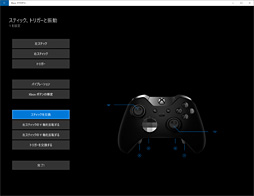 |
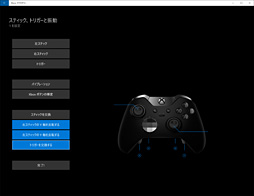 |
設定したら[完了!]ボタンを押せば,自動的にプリセットとしてメインメニューに並ぶ。あとはそれに名前を付けて分かりやすくして,Xbox Elite Wireless Controllerに登録するだけだ。悩んだのは導入のところだけで,Xbox アクセサリーアプリ自体の設定は容易と言ってしまっていいだろう。
BRZRK,UHAUHA,ハメコ。の3氏が試すXbox Elite Wireless Controller
というわけでお待ちかね,4Gamerのライター3氏による評価をお届けしたい。自由に語ってもらうため,統一フォーマット的なものは用意していないので,その点はあらかじめご了承を。
■BRZRK〜FPSジャンル
FPSでXbox Elite Wireless Controllerを試すために選んだタイトルは,筆者が最近一番時間を割いてプレイしているXbox One版「レインボーシックス シージ」だ。
 |
しかし,Xbox Elite Wireless Controllerであれば,4個ある背面パドルに[A/B/X/Y]ボタンを割り振ることで,右手の親指を右アナログスティックから離さないまま,リロードや姿勢変更が行えるようになる。なので,「畜生,スティックから指を離しさえしなければ……」といった事態に陥らなくて済むのだ。同時に,言い訳もできなくなるが。
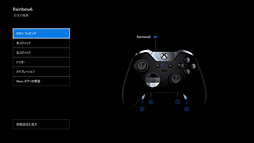 |
- 左上:[A]ボタン(突入,梯子の利用,段差乗り越え)
- 左下:[B]ボタン(匍匐や屈伸といった姿勢変更)
- 右上:[Y]ボタン(武器変更)
- 右下:[X]ボタン(主にリロード)
実際のプレイ感はどうかを動画にしてみたので,参考までに見てもらえればと思う。
動画で気づいた人もいると思うが,長年のクセで,どうしても[A/B/X/Y]ボタンに指が伸びてしまう瞬間があった。慣れるまではパドルと併用し,少しずつ操作に慣れるようにしたほうがいいだろう。
なお,アナログスティックおよびトリガー周りは,とくにXbox One Wireless Controller風で問題を感じていないため,とくに設定変更していない。
ちなみにアナログスティックとD-PadはXbox One Wireless Controllerと同じタイプのものを選択し,アナログスティックには別途,Pro Aim Resistance製の「Analogstick Aim Assistance」を装着している。
しばらくプレイしていて感じたのは,もちろん「戦闘中でもアナログスティックから指を離さずに済む」という大いなる安心感だが,背面パドルが存外に軽く“入る”ため,「Xbox Elite Wireless Controllerの握り方」に慣れるまでは,不要に背面パドルに触れて誤動作を引き起こす懸念があった。
また,操作していて気付いたのだが,背面パドルは,先端の先端部分を操作しないと,入力が正しく入らないことがあった。根本側だと反応しなくなるケースが出てくるので,Xbox Elite Wireless Controllerを入手したら,まずは長時間の慣らし運転が必要な印象だ。
ただ,慣れると,これはもう文句なしに,従来のゲームパッドには戻れなくなる。争奪戦のスタートダッシュに遅れた感はあるが,購入を真剣に検討したい。
■UHAUHA〜ドライブジャンル
筆者は今回,Xbox One版のForza Motorsport 6と,PC版の「Project CARS」で,Xbox Elite Wireless Controllerを試した。
最初に,ハードウェアのカスタマイズについての話を済ませておくと,今回筆者は,以下のように設定している。
- 左アナログスティック:最も長いもの
- 右アナログスティック:標準
- 背面パドル:右手用の2本のみ
- 左アナログトリガー:ハーフロック
- 右アナロトリガー:標準
- D-Pad:十字型
 |
左側の背面パドルを外したのは,普段からブレーキを[LT]アナログトリガーに割り当てる筆者の場合,Xbox One Wireless Controllerだと,コーナリング時には左手でステアリングとブレーキ操作,シフトダウンを同時に行わねばならず,操作の精度が落ちるからである。要するに,左側背面パドルの“誤爆”を避けつつ,右手で確実にシフト操作できるようにしたということだ。
 |
もちろんこの設定だと,「ブレーキングで一番おいしい」と言われる,タイヤがロックするかしないかギリギリのところを攻めることはできなくなり,自ずと制動距離は延びてしまうのだが,それでもブレーキング時の安定性と操作性向上のメリットのほうが大きいと思う。
フルブレーキングが必要なコースでは,ハーフロックを解除すればいいだけなので,ここは使いでがあるといえそうだ。
 |
なお,D-Padを十字型にしたのは,そもそもクルマ系タイトルでは4方向しか使わないことがほとんどだからだ。実際,クルマ系タイトルでは,丸形よりも十字型のほうが操作性は高い。
Xbox アクセサリーからの各アナログ軸設定は,いろいろ試したが,結局は標準のままにした。そのうえで,ゲーム側からデッドゾーンおよび感度調整を行うことにしている。細かい設定ができないゲームではこちらを利用してプロファイルとして登録のうえ,スロット2に入れて必要なときだけ呼び出すというのがスマートではなかろうか。
ちなみに,Windows 10ベースのPCとXbox Oneへ同じMicrosoftアカウントでサインインしている場合は,Xbox アクセサリー上の設定をクラウドサーバー上で共有できる。
 |
Project CARSではこれまで,ステアリングコントローラを使ってのプレイしかしたことがなく,ゲームパッドでのプレイは今回が初めてとなる。新型のゲームパッドやステアリングコントローラへの対応が早いことで知られるProject CARSだが,Xbox Elite Wireless Controllerももちろん対応済み。ボタンマッピングが異なる「Default」「Classic」「Analog」の3レイアウトから選択できるようになっている。
どのレイアウトも選択後,自由に各ボタンに機能を割り当てられるが,背面パドルに対する個別の機能割り当ては行えないため,ここはXbox アクセサリーに頼ることになった。
今回は,ゲーム内のデッドゾーンや感度設定は行わず,デフォルト状態でプレイしたが,いくつかのコースを競技車両メインにいろいろ乗り換えながら走り込んでみた限り,本作でも左アナログスティックは最も長いタイプが一番いい。
 |
だがその点,Xbox Elite Wireless Controllerで長いアナログスティックを使うと,ライバルと競り合っていない状態なら,コーナーにぴたっと合わせた舵角を維持できる。また,細かいステアリング操作ができるため,リアが流れ出したときのカウンターステアも当てやすく,思った以上にプレイしやすい。背面パドルによるシフトチェンジもまったく問題なく,快適に操作可能だ。
また,ハーフロックとした左アナログトリガーも,タイヤがロックしない程度にブレーキングできるので,コーナー進入時のブレーキングにあたっての唐突な挙動変化がなくなり,走りやすさは向上した。
なお,1つ面白いことに気づいたので触れておくと,Project CARSでは,シフトチェンジのとき,軽くフォースフィードバックの振動があった。これはPC版をステアリングコントローラでプレイしたときにはなかった挙動だ。これが臨場感につながるかというと微妙であるものの,「シフトチェンジしている感」が出ていて,個人的には良いと思った次第である。
ハメコ。〜格闘ジャンル
格闘をはじめとしたアクションゲームをプレイするうえでとくに気になるのは,2種類あるD-Padの操作感だろう。というわけで今回は,Xbox Elite Wireless ControllerをPCに接続し,Steam版「ウルトラストリートファイターIV」などをプレイしながら,重点的にチェックしてみることにした。
 |
筆者はD-Padを操作するとき,親指の腹を十字の中央に載せるスタイルでプレイしているのだが,Xbox Elite Wireless Controllerでそれを行ってみると,斜め方向,とくに
 |
ただ,今度は逆に,斜め方向に入りやすぎるため,
また,丸形D-Pad固有の問題として,力が入りすぎると,操作している方向の逆側が台座から浮いてしまうことがけっこうあった。磁石による固定を行う以上,やむを得ないところではあるのだが,ここはもう少し何とかしてほしかったというのが本音だ。
簡単にまとめるならば,「斜め方向の入力が少ないアクションやシューティングなら十字型D-Padで。コマンド入力が必要となる格闘ゲームは丸型D-Padだが慣れは必要」といったところだ。
これはD-Padが右アナログスティックの左隣にあるXbox系レイアウトのゲームパッド全般に言えるのだが,グリップとD-Padの位置関係上,本体をしっかりホールドしようとすると親指を動かせる角度が制限されてしまう点は,致し方なしといったところか。
 |
筆者のゲーム環境がWindows 7ベースなので,Xbox アクセサリーによるカスタマイズは行えていないのだが,背面パドルもなかなか使いではありそうな予感がある。
格闘だと,D-Padによる操作が複雑になりがちなため,[LB]ボタンや[LT]アナログトリガーを併用しにくいと感じる人も少なくないと思うが,Xbox Elite Wireless Controllerであれば,誤操作の危険が少ない右側のパドルに[RB]や[RT]の機能,ウルトラストリートファイターIVで言うところのPPP/KKK同時押しボタンなどなどを割り当てることができるので,人によってはそのほうが操作しやすくなるかもしれない。
すべての機能に意味のあるXbox Elite Wireless Controller。出荷再開を待つべし
というわけで,三者三様のインプレッションをまとめてもらったが,用意されている機能それぞれに意味があるというのが重要なポイントとなるだろう。得てして多機能ゲームパッドというのは「いらない機能」が出てくるものなのだが,そこはさすが,海外での発売以来,圧倒的な高評価を集め続けているゲームパッドといったところだろうか。仕様上の注意点は,Xbox アクセサリーによるボタンのカスタマイズに対応したプラットフォームがWindows 10ベースのPCとXbox Oneのみということくらいかもしれない。
この価格なら,PCでもワイヤレスで使えるよう,アダプターを付属させてほしかったというのも正直なところだが,実現している機能に惹かれるものがあるなら,確かに“特攻”する価値がありそうだ。
 |
テスター3名は「なんとかして手に入れたい」と口を揃えていた。同じ思いの読者は,大手オンラインショップを中心に,アンテナを張っておくことを勧めたい。
Xbox Elite Wireless ControllerをAmazon.co.jpで購入する(Amazonアソシエイト,ただし2016年2月20日時点では転売業者からしか購入できないので注意してください)
MicrosoftのXbox Elite Wireless Controller製品情報ページ
- 関連タイトル:

 Xbox Controller
Xbox Controller - この記事のURL: